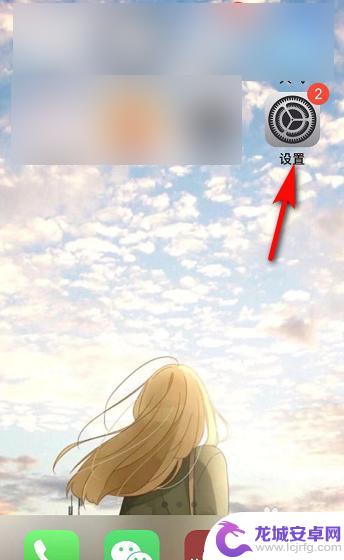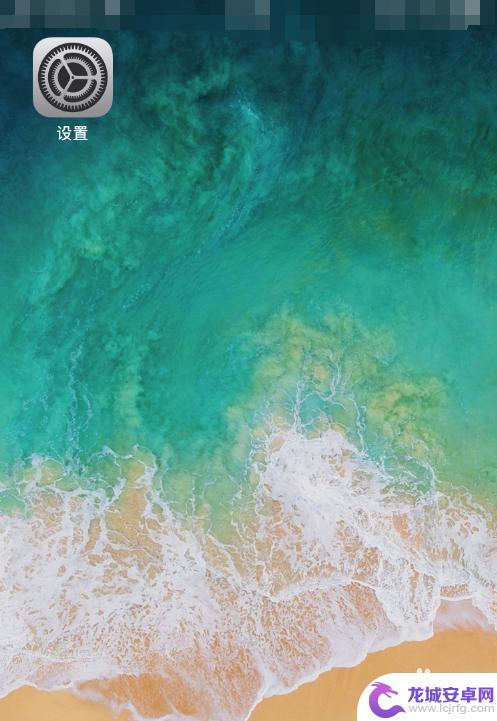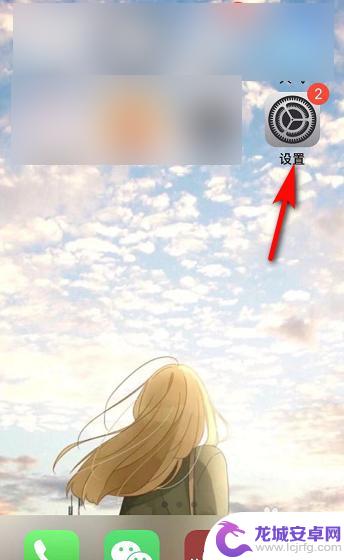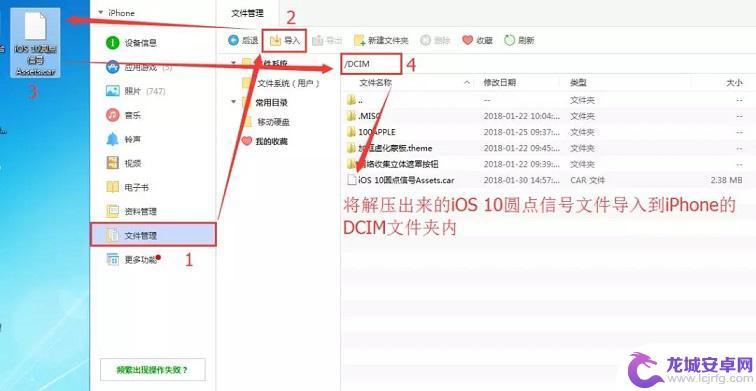苹果12怎样打开小圆点 iOS 12小圆点使用技巧
苹果12最新的iOS 12系统中新增了小圆点功能,让用户可以更方便地快速查看和处理通知,通过设置用户可以自定义小圆点的显示方式和内容,从而提高手机使用的效率和便利性。在日常生活中,小圆点可以帮助用户及时了解各类消息和提醒,让用户更加高效地管理手机上的信息。iOS 12小圆点的使用技巧也很简单,只需根据个人需求进行设置和调整即可。通过灵活运用小圆点功能,让苹果12成为更加智能和便捷的手机。
iOS 12小圆点使用技巧
打开iPhone上的【设置】—【通用】,向下滑查找到【辅助功能】并点击。
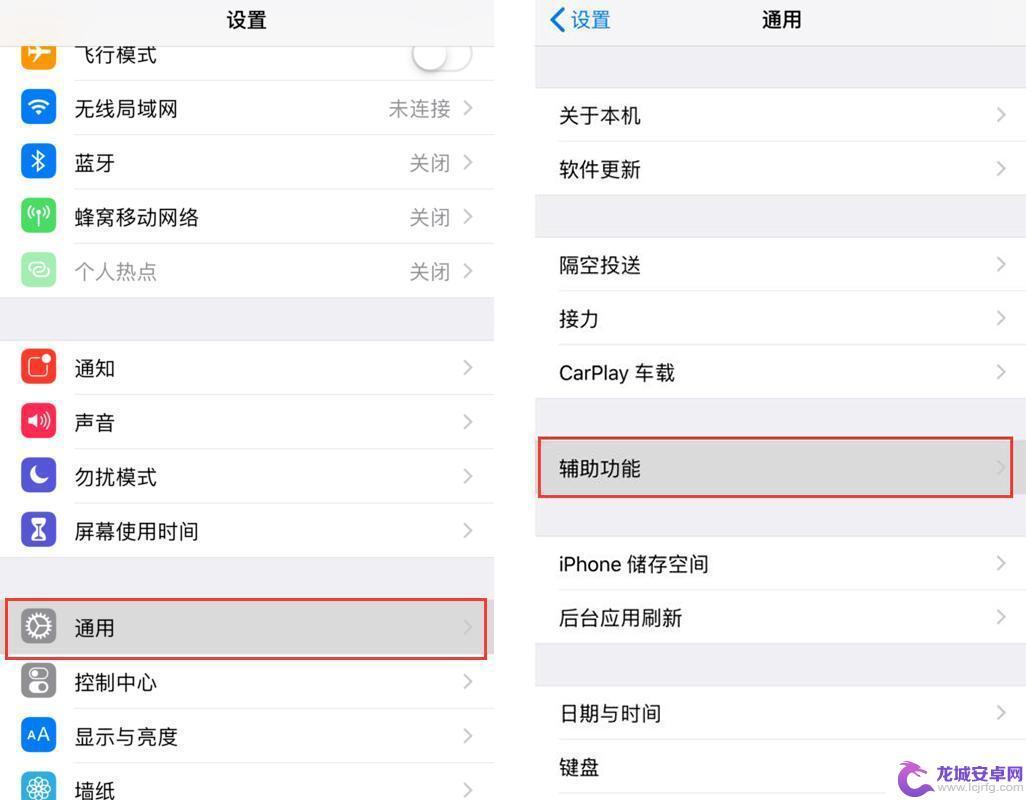
点击【辅助触控】并打开此功能。
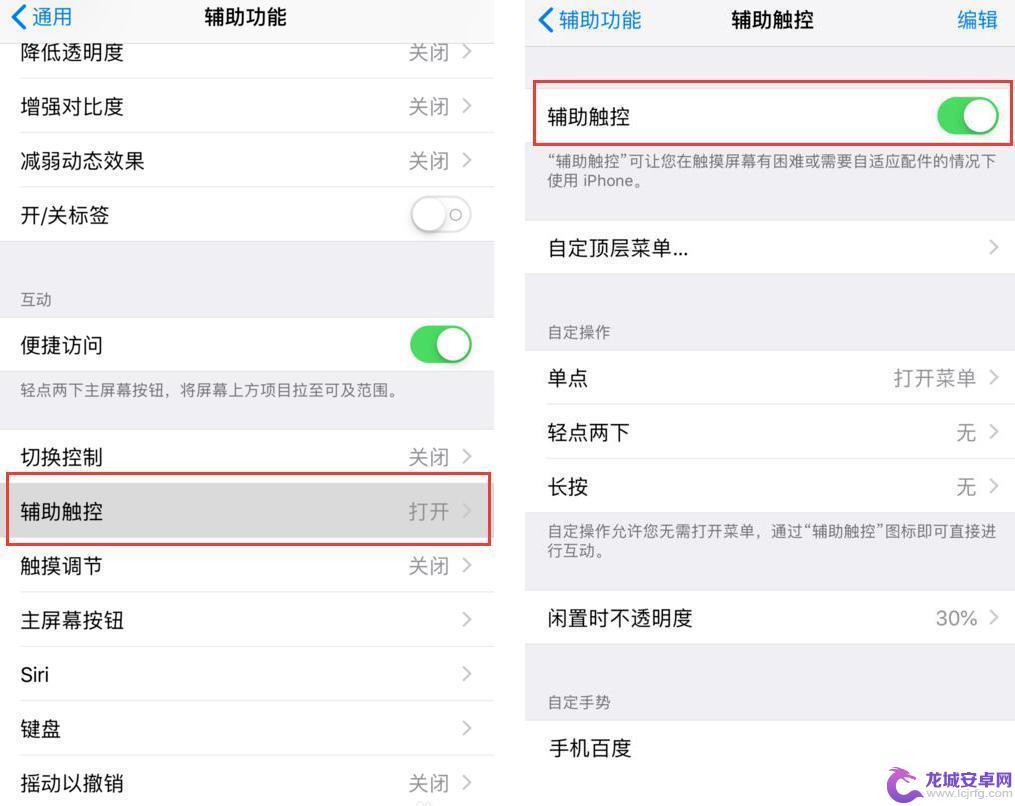
提示:如果您查看到【辅助触控】已经开启,但是手机屏幕上并未显示小圆点。则需要将它进行关闭之后,再重新打开看看。
2.调整小圆点的不透明度:
很多用户不喜欢使用此功能,是因为感觉小圆点挡住了屏幕。现在您可以给它调节不透明度:点击【闲置时不透明度】进行调整。

3.快速关闭和开启:
当您开启“辅助功能快捷键”后,在有Home键的设备上连续按下三次屏幕按钮。即可快速打开或者关闭【辅助触控】功能。
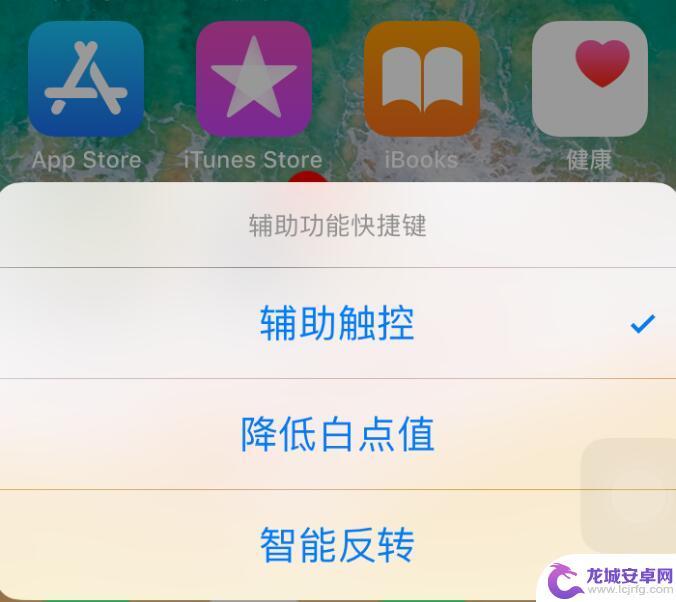
4.设置自定操作:
在【辅助触控】功能当中,您可以通过设置【自定操作】来提升它的实用性。
例如,在【轻点两下】中,自行设定连点的时间,选择【锁定屏幕】。设置完毕后,您在任意界面上,轻点两下小圆点,您的设备就会进入休眠状态。
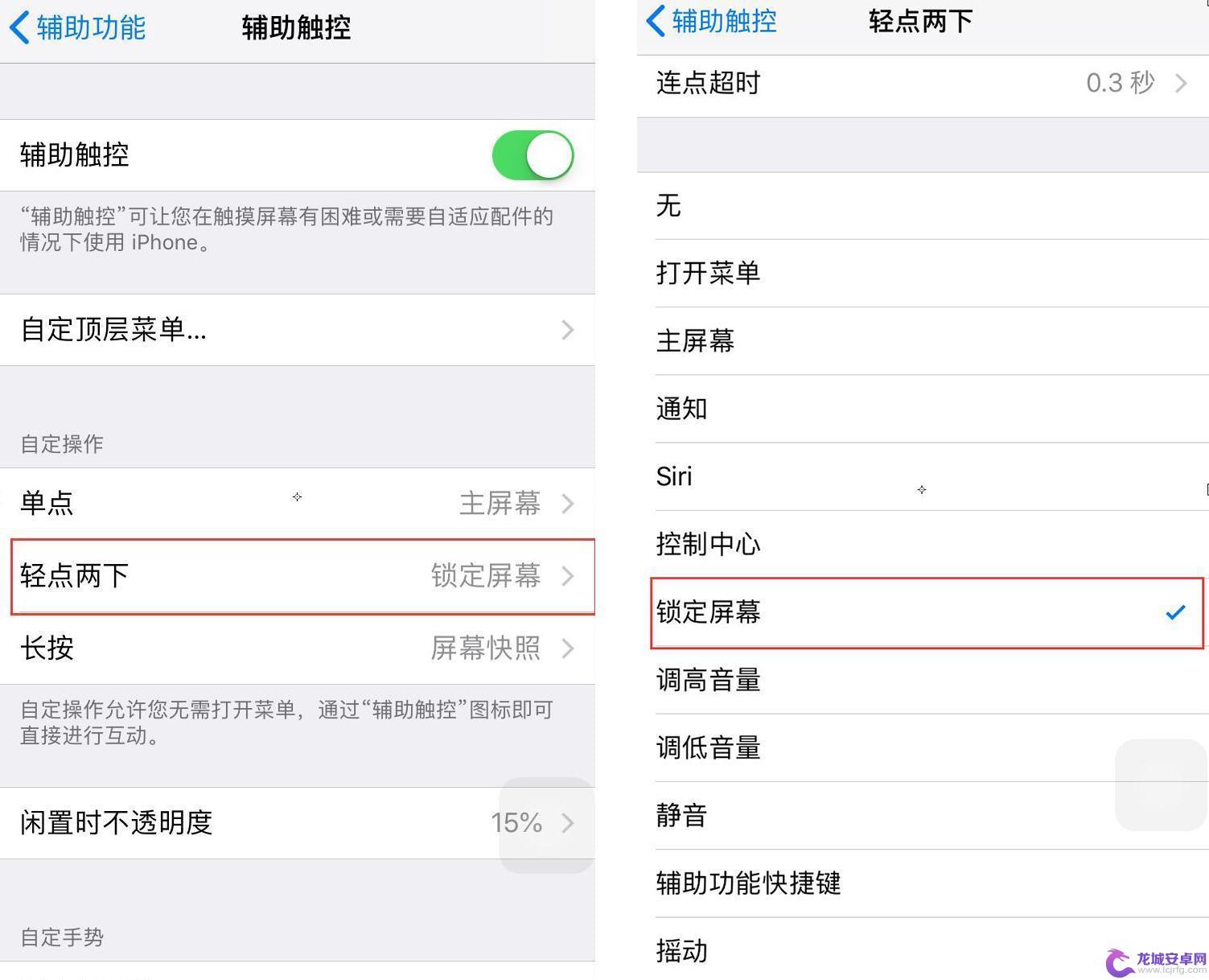
以上就是苹果12如何打开小圆点的全部内容,如果你遇到这种问题,可以根据我的方法来解决,希望对大家有所帮助。
相关教程
-
苹果手机有两个小圆点如何删除一个 怎样取消苹果手机小圆点
苹果手机的小圆点在我们使用手机时经常出现,有时候我们可能会不小心多出现一个小圆点,那么该怎么删除一个小圆点呢?取消苹果手机小圆点的方法又是什么呢?让我们一起来探讨一下,在使用苹...
-
oppo小圆点在哪里 OPPO小圆点怎么调整位置
OPPO手机的小圆点是一种非常便捷的功能,可以帮助用户快速定位屏幕的位置,但是很多用户在使用过程中会遇到小圆点位置不合适的问题,不知道如何调整。只需要进入设置界面,找到小圆点选...
-
华为手机上的圆点怎样关闭 华为手机屏幕上的小圆点怎么去掉
当我们使用华为手机时,常常会发现屏幕上会出现一个小圆点,这个小圆点通常是用来提醒用户有未读信息或者通知,但有时候我们可能会觉得这个小圆点有些碍眼或者干扰我们的视线,想要将其关闭...
-
苹果手机的圆点怎么设置 iPhone苹果手机桌面小圆点设置方法
苹果手机的圆点设置是指iPhone苹果手机桌面上的小圆点的显示方式和设置方法,在使用苹果手机时,我们经常会注意到桌面上的小圆点,它们代表着我们安装的应用...
-
苹果手机上有个小圆圈怎么去掉 怎样取消苹果手机小圆点
苹果手机上的小圆圈是指在应用程序图标上显示的通知圆点,它的出现是为了提醒用户有未读消息或未处理的通知。有时候这个小圆圈对于一些用户来说可能有些干扰...
-
苹果手机如何下载小圆点 iOS 12如何免越狱改回小圆点信号
苹果手机是目前市场上最受欢迎的智能手机之一,而iOS 12作为其最新系统版本,给用户带来了许多新的功能和体验,其中小圆点信号是iOS 12系统中的一个特色功能,可以让用户在手机...
-
如何用语音唤醒苹果6手机 苹果手机语音唤醒功能怎么开启
苹果6手机拥有强大的语音唤醒功能,只需简单的操作就能让手机立即听从您的指令,想要开启这项便利的功能,只需打开设置,点击Siri和搜索,然后将允许Siri在锁定状态下工作选项打开...
-
苹果x手机怎么关掉 苹果手机关机关不掉解决方法
在我们日常生活中,手机已经成为了我们不可或缺的一部分,尤其是苹果X手机,其出色的性能和设计深受用户喜爱。有时候我们可能会遇到一些困扰,比如无法关机的情况。苹果手机关机关不掉的问...
-
如何查看苹果手机详细信息 苹果手机如何查看详细设备信息
苹果手机作为一款备受瞩目的智能手机,拥有许多令人称赞的功能和设计,有时我们可能需要查看更详细的设备信息,以便更好地了解手机的性能和配置。如何查看苹果手机的详细信息呢?通过一些简...
-
手机怎么把图片保存到u盘 手机照片传到U盘教程
在日常生活中,我们经常会遇到手机存储空间不足的问题,尤其是拍摄大量照片后,想要将手机中的照片传输到U盘中保存是一个很好的解决办法。但是许多人可能不清楚如何操作。今天我们就来教大...